
Smartfony są teraz częścią naszego życia i większość z nas w zależności od smartfonów sprawdza e-maile. Gmail to jedna z najlepszych usług e-mail, które można łatwo skonfigurować za pomocą klienta poczty e-mail na iPhone. Jeśli przypadkowo dotkniesz przycisku usuwania lub archiwizacji za pomocą aplikacji Poczta iPhone'a, możesz w prosty sposób odzyskać pocztę e-mail usuniętych wiadomości e-mail. Po usunięciu wiadomości e-mail z Gmaila nie są one całkowicie usuwane, ale usunięte wiadomości są przenoszone do Kosza.
Te wiadomości e-mail są przechowywane do czasu ich usunięcia przez właściciela konta lub przez kolejne 30 dni w większości przypadków. Jeśli usuniesz jakąkolwiek wiadomość e-mail w telefonie iPhone, istnieje możliwość odzyskania jej z pola Wszystkie wiadomości e-mail w zależności od ustawień poczty e-mail.
Możesz skonfigurować konto pocztowe, aby usunąć lub zarchiwizować wiadomości e-mail w ustawieniach e-mail iPhone'a. Różnica polega na tym, że usunięte wiadomości trafią do Kosza, a wiadomości Zarchiwizowane trafią do folderu Wszystkie wiadomości. Tak czy inaczej, możesz skonfigurować, możesz nadal pobierać wiadomości, które przypadkowo usunięto ze skrzynki odbiorczej.
Znajdź e-mail z archiwum
Możesz sprawdzić ustawienia archiwum, przechodząc przez te kroki. Po znalezieniu tego, że już włączyłeś Archiwa na swoim iPhonie, musisz dostać się do All Mailbox, aby pobrać e-mail.
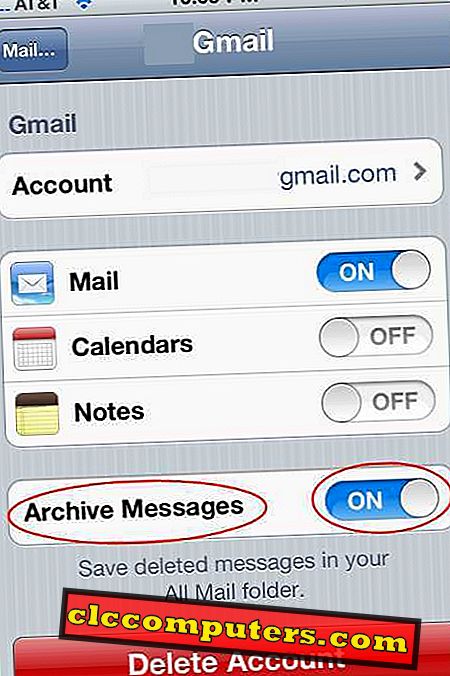
Stare wersje iOS, Idź do Ustawienia iPhone'a> Poczta, kontakty, kalendarze> Konto Gmail> Włącz wysyłanie wiadomości z archiwum.
w iOS9, Idź do iPhone Ustawienia> Poczta, kontakty, kalendarze> Konto Gmail> Konto> Zaawansowane> Przenieś odrzucone wiadomości do> Usunięta skrzynka pocztowa / Archiwum skrzynka pocztowa
Jeśli włączyłeś już Wiadomość archiwalna, to w starszych wersjach iOS, Idź do aplikacji iPhone Email, przejdź do kont w skrzynkach pocztowych. Wybierz konto e-mail, które chcesz odzyskać usunięte wiadomości e-mail. Wybierz All Email.
w iOS9, Idź do aplikacji iPhone Mail> Konta> Wybierz konto e-mail, które chcesz odzyskać> Wybierz całą pocztę.
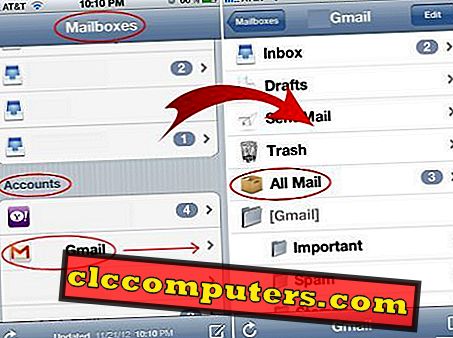
Teraz możesz tam zobaczyć zarchiwizowaną wiadomość. Możesz wybrać żądaną wiadomość e-mail z listy i umieścić ją z powrotem w wybranej lokalizacji.
Znajdź e-mail z Kosza
Jeśli nie włączyłeś opcji archiwizacji wiadomości, możesz odzyskać usunięte wiadomości e-mail z iPhone'a / iPada z konta Gmail. Musisz zalogować się w gmail.com w przeglądarce, a następnie znaleźć Trash i odzyskać e-mail z kosza.
Cofnij usuwanie wiadomości e-mail
Ta funkcja wprowadzona w systemie iOS 8 ma zastosowanie do wiadomości e-mail, która została przypadkowo usunięta i która chce natychmiast cofnąć operację usunięcia.
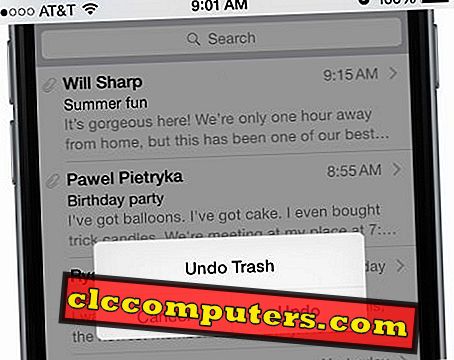
Jeśli usuniesz wiadomość e-mail z klienta poczty e-mail iOS i chcesz natychmiast ją usunąć, możesz potrząsnąć urządzeniem z systemem iOS, aby cofnąć działanie, zanim opuścisz aplikację e-mail iOS. Zapoznaj się z instrukcjami ze zrzutami ekranu, aby dowiedzieć się, jak odzyskać usunięte wiadomości e-mail z Gmaila.
Jest to szybkie rozwiązanie do odzyskiwania skasowanych wiadomości e-mail po usunięciu wiadomości e-mail z telefonu iPhone lub dowolnego urządzenia z systemem iOS. Ta odzyskana skasowana wiadomość e-mail będzie działać ze wszystkimi dostawcami poczty e-mail na telefonie iPhone, takimi jak poczta e-mail iCloud, Gmail, poczta e-mail Yahoo itp. Usunięcie wiadomości e-mail z urządzenia z systemem iOS jest bardzo łatwe. Radzimy szybko i szybko odzyskać skasowane wiadomości e-mail tak szybko, jak to możliwe, aby uzyskać gwarantowany wynik.













